Salam Indonesia.,kali ini saya akan melanjutkan Tutorial Pemrograman Android. Kita akan belajar tentang Widget yang ada di android. Banyak Widget yang bisa kita gunakan, seperti : TextView, EditText, Radio Button / Radio Group, Image View / Image Button, dll. Nah pada kali ini saya akan memberikan tutorial cara menggunakan Widget TextView. Widget TextView enampilkan text kepada layar dan memiliki optional bisa dilakukan edit, tetapi secara default TextView tidak dapat diedit. Untuk dapat melakukan edit harus menggunakan subclass yang berfungsi untuk menampilkan isi TextView.
Oke, langsung saja kita buatkan project android baru dengan ketentuan seperti berikut :
Project Name : TextView
Build Target : Android 2.3
Application name : textview
Package name : com.latihan.textview
Activity : textview
Min SDK : 9
Application name : textview
Package name : com.latihan.textview
Activity : textview
Min SDK : 9
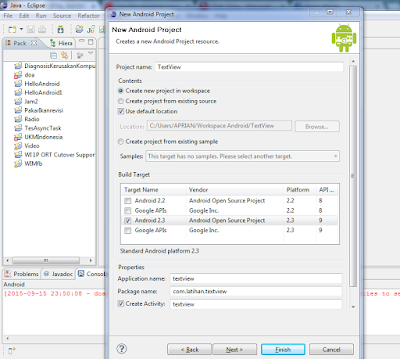 |
Setelah membuat project android, buka file main.xml (ada di res/layout/main.xml). Kemudian ketikan pada file main.xml tersebut dengan code script berikut :
<?xml version="1.0" encoding="utf-8"?>
<LinearLayout xmlns:android="http://schemas.android.com/apk/res/android"
android:orientation="vertical"
android:layout_width="fill_parent"
android:layout_height="fill_parent"
>
<TextView
android:id="@+id/tulisan"
android:layout_width="fill_parent"
android:layout_height="wrap_content"
android:text="@string/hello"
/>
</LinearLayout>
Kemudian, buka file textview.java (ada di src/com.latihan.textview/textview.java). Lalu ketikan pada file tersebut code script berikut :
package com.latihan.textview;
import android.app.Activity;
import android.os.Bundle;
import android.widget.TextView;
public class textview extends Activity {
/** Called when the activity is first created. */
@Override
public void onCreate(Bundle savedInstanceState) {
super.onCreate(savedInstanceState);
setContentView(R.layout.main);
TextView t=(TextView)findViewById(R.id.tulisan);
t.setText("Ini adalah tulisan dengan widget TextView");
}
}
Setelah itu, jalankan aplikasi tersebut (klik kanan pada project TextView - Run As - Android Application).
Lalu akan muncul Output Seperti gambar di bawah ini :
Penjelasan :
Diperlukan libraries android.widget.TextView karena kita mendefinisikan komponen yang berupa widget TextView. Apabila kita banyak menggunakan widget, kitak tidak perlu melakukan import semua widget, cukup dengan perintah :
import android.widget.*;
Karena dengan perinta tersebut akan membuat otomatis semua komponen dari widget yang tersedia bisa dilakukan pemanggilan.Cukup sekian tutorial kali ini, dan untuk postingan selanjutnya saya akan memberikan tutorial Widget lainnya. Ikuti terus tutorial dari saya. Jika ada pertanyaan, silahkan tinggalkan pesan di komentar.
Tutorial Selanjutnya :
Tutorial Pemrograman Android - Widget EditText
Tutorial Sebelumnya :
Tutorial Pemrograman Android - Membuat Project Pertama Android


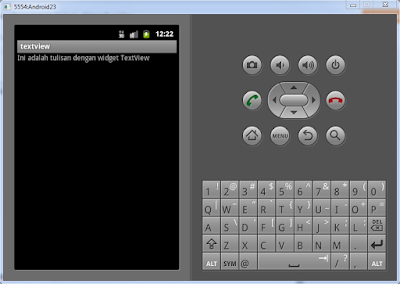










Post a Comment